
Általános információk
- Ez a végleges kiadás hibákat tartalmazhat, ezért ezt a kiadást csak tesztelés után kezdje el használni éles környezetben. A visszajelzéseivel kérjük segítse a Linux Mint fejlesztőcsapatát, a Linux Mint jobbá tételé érdekében!
- Frissíthet a 20.3 BÉTA kiadásról, illetve a 20, 20.1, 20.2 verziókról 20.3 végleges kiadására.
Frissítés a 20, 20.1 vagy 20.2 verzióról 20.3 verzióra
- Frissítés előtt rendszeréről és adataitól mindenképpen készítsen biztonsági másolatot!
Készítsen teljes rendszermentést a Timeshift alkalmazással: Rendszermentés készítése
Ha bármi probléma történne, akkor vissza lehet majd állni a megelőző helyes rendszerkörnyezetre. Indítsa el a Timeshift alkalmazást a Menüből és kövesse a beállításokkal kapcsolatos utasításokat, majd végezze el a mentést. - Tiltsa le a képernyővédőt.
- Amennyiben telepített Cinnamon Spices (asztalkalmazást, kisalkalmazást, kiegészítőt, témát), akkor a Rendszerbeállítások alkalmazásból frissítse őket az elérhető legújabb verzióra.
- Telepítse az elérhető frissítéseket.
- Frissítse rendszerét a Linux Mint 20 20.1 vagy 20.2 verzióról 20.3-ra.
Indítsa el a „Frissítéskezelő”-t, szüksége esetén telepítse az összes frissítést.

Ezt megteheti az ismert módon:
- a „Frissítés” gombra kattintva letöltheti a Frissítendő csomagok listáját,
- majd a „Telepítés” gombra kattintva telepítheti a szükséges frissítéseket.
Esetenként szükség lehet a Frissítéskezelő frissítésére is:

A frissítés elvégzéséhez kattintson a „Frissítés alkalmazása” gombra.
Ezen frissítések elvégzése után szükség lehet a rendszer újraindítására.
A frissítés elindításához:
- Indítsa el a „Frissítéskezelő”-t, majd
- a „Szerkesztés” menüből válassza ki a „"Linux Mint 20.3 Una" kiadásra frissítés” almenüt.
- A megjelenő új ablakban elvégezhető a rendszer frissítése az alábbiak szerint:

A Bevezetés átugrásához kattintson a „Következő” gombra.

Frissítés előtt olvassa el a kiadási megjegyzéseket. Ez a dokumentum részletesen leírja az új verzióhoz köthető ismert hibákat, elkerülő és valódi megoldásokat. Ennek a dokumentumnak a kibővített, szerkesztett magyar nyelvű változata elérhető a linuxmint.hu magyar nyelvű oldalán is.
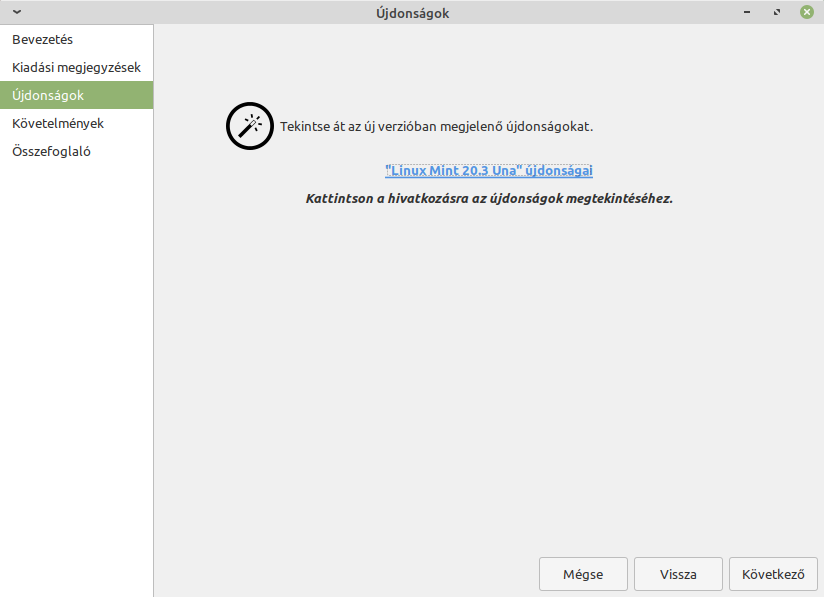
Frissítés előtt olvassa el az újdonságokról szóló leírást. Ennek a dokumentumnak a kibővített, szerkesztett magyar nyelvű változata elérhető a linuxmint.hu magyar nyelvű oldalán is.
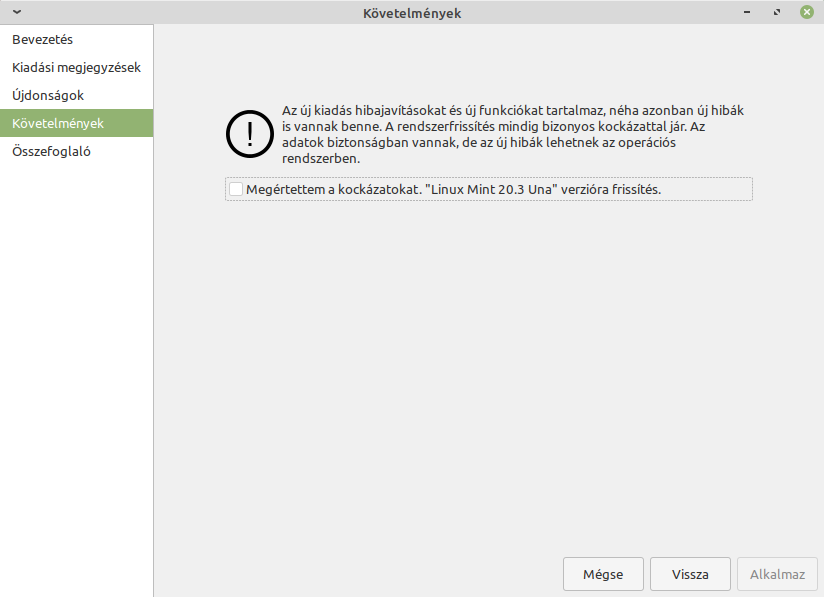
A lehetséges kockázatok megértésével és elfogadásával az „Alkalmaz” gombra történő kattintással elindítható a frissítés.
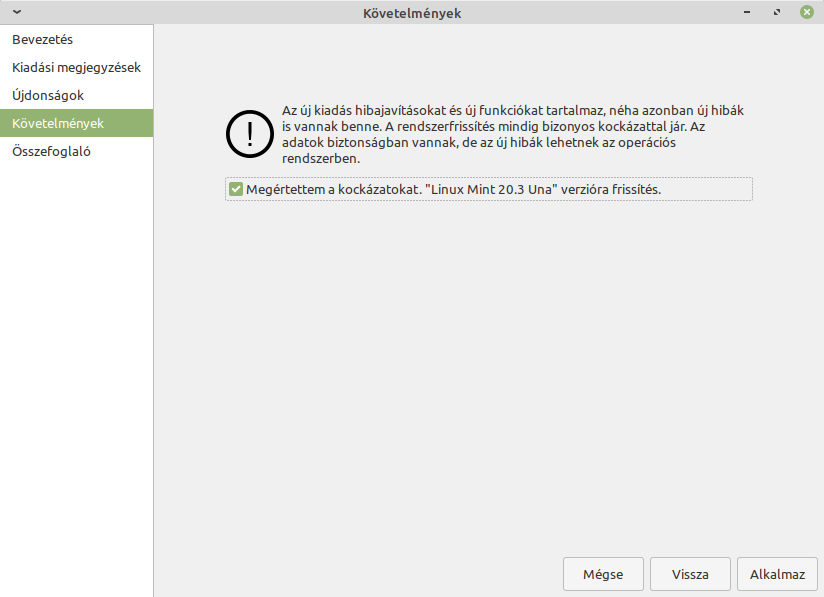
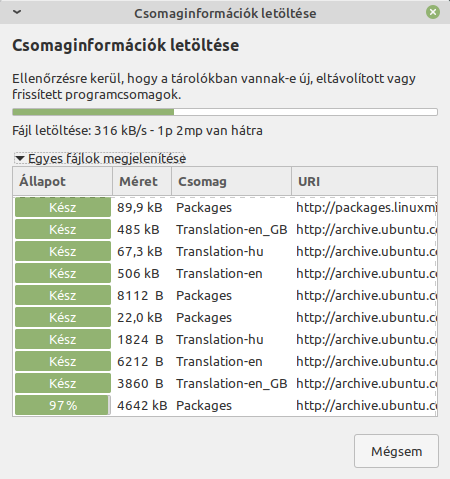
A sikeres frissítés után: usrmerge
Javasoljuk, hogy alakítsa át rendszerét az új usrmerge rendszer szerint. Ez a változtatás automatikusan megtörténik a friss telepítésű Linux Mint 20.1 20.2 és 20.3 verziók esetében.
További információkért olvassa el a következő cikket.
Az átalakításhoz mindössze a usrmerge csomagot kell telepítenie.
A „Szoftverkezelő” programban a keresés mezőbe írja be: „usrmerge” kifejezést, majd a csomag telepítése, vagy pedig futtassa terminálban a következő parancssort:
sudo apt-get install usrmerge
Téma(vissza)váltás (opcionális)
A következő témák már nem az alapértelmezett témák része:
- Mint-Y-Darker (a GTK téma és annak színváltozatai)
- Mint-Y-Dark (a Metacity címsor téma)
Ezek azonban továbbra is elérhetőek a „mint-themes-legacy" csomagban. A „Szoftverkezelő” programban a keresés mezőbe írja be: „mint-themes-legacy” kifejezést, majd a csomag telepítése, vagy pedig futtassa terminálban a következő parancssort:
sudo apt-get install mint-themes-legacy
Ha eddig valamelyik témát használta, akkor a „Themes" beállításokon keresztül válthat a Legacy témákra vagy az új hivatalos alternatívákra.
Indítsa újra számítógépet
A sikeres frissítés után, mentse el adatait és indítsa újra a számítógépet.
Gyakran Ismételt Kérdések
- Amennyiben a frissítési lehetőség nem elérhető a számítógép számára, győződjön meg róla, hogy a szoftverösszetevőkből a legújabb verziót használja. A mintupdate csomagból a 5.7.8 vagy újabb verzióra van szükség a mint-upgrade-info csomagból a 1.1.9 vagy újabb verzióra van szükség. Amennyiben ezen verziókat használja, indítsa újra a Frissítéskezelőt az alkalmazás bezárásával, majd az alkalmazás menüből történő újboli elindításával.
- Esetleg előfordulhat, hogy a legújabb mintupdate és mint-upgrade-info csomagok nem elérhetőek a számítógép által figyelt tükörkiszolgálókról, így ajánlatos az alapértelmezett tükörkiszolgálókkal is próbálkozni.
- Ritkán előfordulhat, hogy a telepítés folyamán kizáródik a rendszerből és nem lesz képes visszajelentkezni. Ebben az esetben nyomja meg a CTRL+ALT+F1 billentyűkombinációt, jelentkezzen be, majd adja ki a következő parancsot:
- Cinnamon asztali környezet estén: „killall cinnamon-screensaver”
- MATE asztali környezet estén: „killall mate-screensaver”
- Használja a CTRL+ALT+F7 vagy a CTRL+ALT+F8 billentyűkombinációt a munkamenetéhez történő visszatéréshez.
(kép)


Hozzászólások
Figyelek ám :-)
Beküldte T.István -
Értékelés:
Az első képen a Firefox verzió igencsak régi ;-)
Figyelek ám :-)
Beküldte kami911 -
Értékelés:
nem volt olyan rendszerem, ami ne lett volna friss. Egy üres ablaknak meg nem lett volna értelme, de látom a részletekkel nagyon törődsz :D
Próbáltad az új verziót? Hogy tetszik?
Figyelek ám :-)
Beküldte T.István -
Értékelés:
Általános "első benyomás", hogy több hiba (elviselhető) van benne, mint a 19.3-ban volt.
Figyelek ám :-)
Beküldte kami911 -
Értékelés:
Milyen hibákkal találkoztál?
Figyelek ám :-)
Beküldte atime -
Értékelés:
Nekem a kedvencem az (bár legtöbbször terminálból frissítek), hogy a Frissítéskezelő közepén forog körbe-körbe a kígyó és a cursor pedig foglaltat jelez, fut körbe-körbe. Ilyet még csak az LM-nél láttam.
Figyelek ám :-)
Beküldte T.István -
Értékelés:
dióhéjban:
Egy olyan gépen, amin LM19.3 alatt csak egy notórius Pulseaudio already running hibajelzés volt a LOG-ban (hang ettől rendben működött -ez a hiba nem jön elő.
- helyette van ez: systemd: Failed to start Postfix Mail Transport Agent (instance -). [...]
A start job for unit postfix@-.service has finished with a failure. The job identifier is 100 and the job result is failed.
Fogalmam nincs, mi akar levelet küldeni, nem bizgetem a Postfix-et, és mail klienst sem használok, levelezést webes felületről intézem
- Dmesg-ben van kettő új jelzés:
[ 39.724956] kauditd_printk_skb: 12 callbacks suppressed
[ 39.724958] audit: type=1400 audit(1642000614.280:24): apparmor="DENIED" operation="capable" profile="/usr/sbin/cups-browsed" pid=748 comm="cups-browsed" capability=23 capname="sys_nice"
Ezzel kapcsolatban a netes keresgélések olyan találatokat adtak, amik régebbi rendszerekről szólnak, a megoldási javaslatok (azok sem, amik amúgy ott megoldottnak voltak jelölve) nem segítenek.
Ezt amúgy, mivel cups-browsed elvileg LM19.3-ra jellemző, ki fogom próbálni egy friss telepítéssel is. Ez a gép LM19.3-ról volt frissítve, de ez alatt a cups-browsed is frissítve volt.
A nyomtató ugyanakkor elérhető, lekérdezhető az állapota, a kezelésével nem jelentkezett gond.
Nemo - videofájlokat tartalmazó mappa, ha egy olyan mobiltelefonnal készült videofájlon aminek a képaránya "függőleges" (azaz magassága jóval nagyobb, mint a szélessége) -SPACE-t nyomok, akkor a Cinnamon csontra fagy, semmit nem lehet csinálni, csak Alt+Fx-el másik képernyőre lépni, és a rendszert újraindítani
Ez utóbbi lehet, hogy LM19.3 alatt is volt, soha nem próbáltam, ezt is csak azért, mert az angol fórumon valaki panaszkodott, hogy az Esc nála a videót elindítja, mintha Space-t nyomna, és ki akartam próbálni.
Egyébként u.a. telefonnal készült fekvő videók esetén nincs gond, azokat szépen lejátssza, ha kijelölöm, és SPACE-t nyomok.
Ezektől elkülönülő észrevételek, amik nem feltétlenül distró problémák, csak amolyan észrevételek:
Vannak olyan MKV fájlok, amiknek csak a hangját játssza le amikor SPACE-t nyomok, a kép meg egységes zöld felület. OK, kodek probléma, tiszta sor. VLC amúgy meg ezeket simán rendben kezeli (nyilván, Flatpack, ez normális).
Ugyanakkor másik gépen (kuncsaftnál van, messze) a VLC sötét képernyőt mutat akármelyik videón, amit viszont Celluloid gond nélkül kezel. Nem volt időm sokat foglalkozni azzal, ott beállítottam Celluloid-ot alapértelmezettnek.
A sikeres frissítés után: usrmerge
Beküldte Hosszú Lajos -
Értékelés:
Idézet a leírásból:
"Javasoljuk, hogy alakítsa át rendszerét az új usrmerge rendszer szerint."
Erre miért van szükség, mert én végrehajtottam a javasolt terminálparancsokat, de semmi nem történt?
A sikeres frissítés után: usrmerge
Beküldte kimarite -
Értékelés:
A módszer linkel könytárakat, és úgy tűnhet, semmi sem változik, de mégis. A változás a felhasználó felé nem érzékelhető. A Fedora Wiki is írja, de itt is megvan: https://wiki.debian.org/UsrMerge
A sikeres frissítés után: usrmerge
Beküldte T.István -
Értékelés:
Erre miért van szükség, mert én végrehajtottam a javasolt terminálparancsokat, de semmi nem történt?
Azért van erre szükség, mert olyan okokból, ami már történelem, a Linux könyvárstruktúrája széttagolódott, és most már egy olyan törekvés van, hogy ebben valamiféle rendet kellene rakni (vannak érdekes projektek is, amik eléggé hajmeresztő megoldásokat találtak ki, ezeket pár kis számú disztribúció használja).
Az usrmerge egy "első lépés" megoldás, ami a /bin; /usr/bin; /sbin; /usr/sbin; /lib; /usr/lib; /lib64; /usr/lib64 -mappák sokaságára válasz, ezekben kb. ugyanaz van páronként, és csak kompatibilitási okok miatt van mindenből kettő, hogy ne legyen probléma a ki tudja milyen programokkal, egyiknek ez a háklija, a másiknak az.
Az usrmerge az alábbi lista szerint átirányítja az első oszlop mappáit a második oszlopban látható mappákra. Úgy, hogy megmarad a kompatibilitás, de aki pl. a /bin mappát megnyitja, az az /usr/bin mappát látja mert ara van átirányítva, és minden tartalom abban van, ami előtte a /bin -ben volt. Ez érvényes a programokra is, ha egy program a /bin mappát keresi, automatikusan megkapja az /usr/bin-t, úgy, hogy nem is tud róla.
Mindössze ennyi történik, azaz minden a háttérben működik, ennek nincs látszata, csak amikor mondjuk az érintett mappákat tallózod, akkor feltűnhet, hogy más mappába kerültél, mint amit megnyitottál.
Figyelek ám :-)
Beküldte kami911 -
Értékelés:
ezt nem érzem hibának. De lehet hogy tévedek.
Figyelek ám :-)
Beküldte kami911 -
Értékelés:
a postfixet szedd le ha nem kell szerintem.
A videós hibáról tudsz olyan fájlt küldeni ami hibát okoz. Ha másnál is gond érdemes lenne bejelenteni.